Page 1
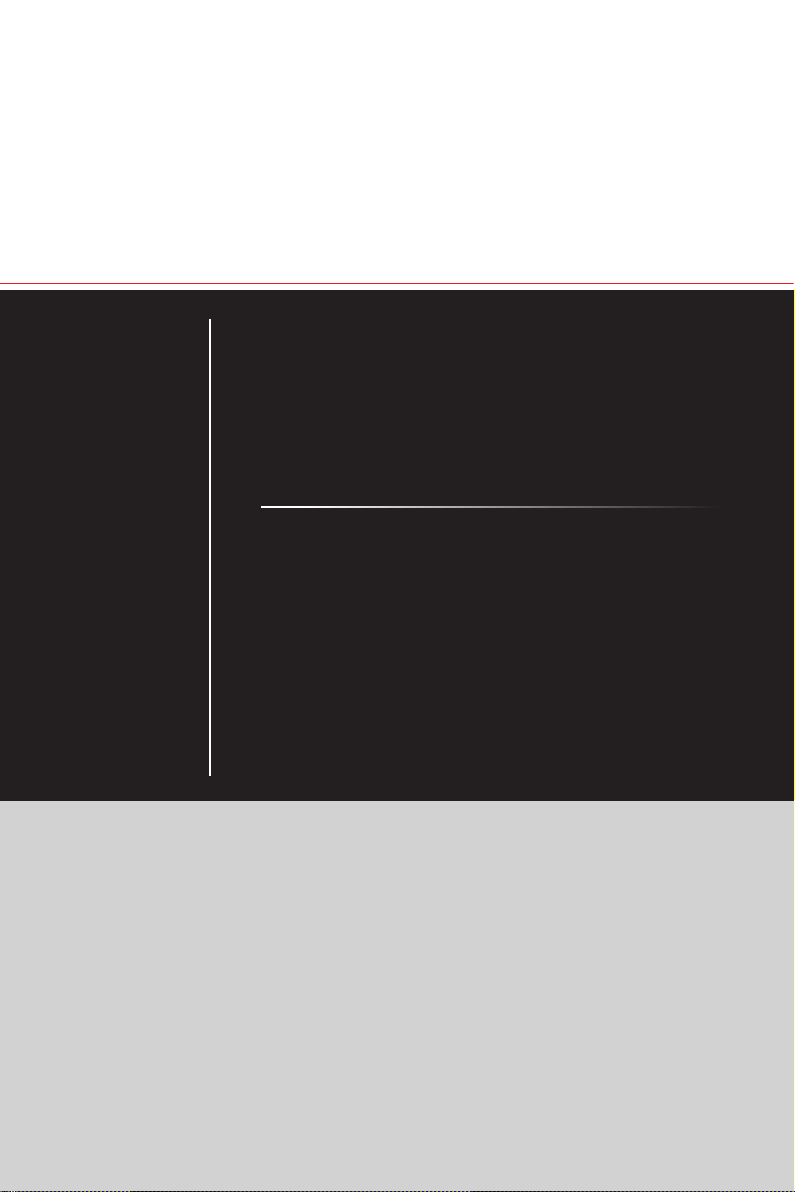
Серия Innite
Персональный компьютер
Модель: Innite B915
(модификации Innite A, Innite)
G52-B9151XC
Page 2
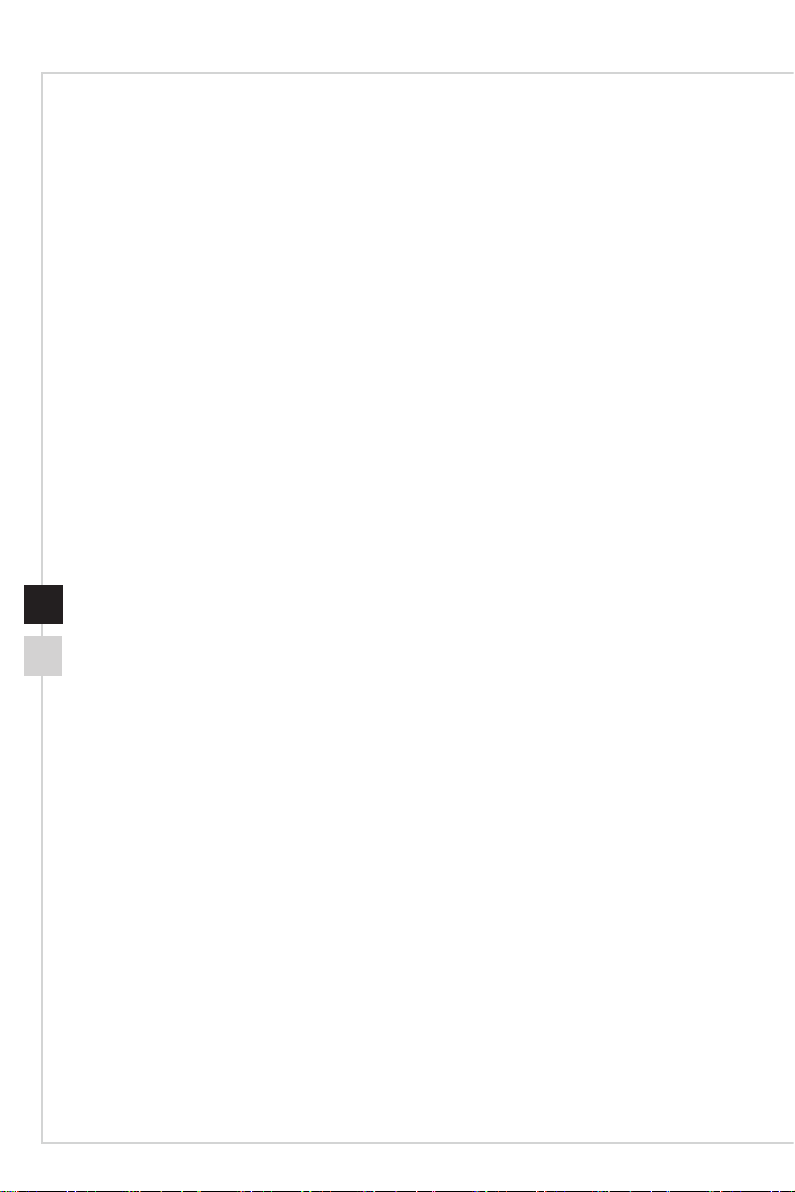
Содержание
Уведомление об авторских правах и товарных знаках ��������������������������������������iii
Журнал изменений ������������������������������������������������������������������������������������������������iii
Модернизация и гарантия ������������������������������������������������������������������������������������iv
Приобретение запасных частей ���������������������������������������������������������������������������iv
Техническая поддержка ����������������������������������������������������������������������������������������iv
Особенности продукции ����������������������������������������������������������������������������������������iv
Защита окружающей среды ��������������������������������������������������������������������������������� v
Информация о химических веществах ���������������������������������������������������������������� v
Безопасное использование компьютера �������������������������������������������������������������vi
Сертификат CE ���������������������������������������������������������������������������������������������������� viii
Соответствие стандартам FCC по уровню радиопомех для устройств класса В
������������������������������������������������������������������������������������������������������������������������������ viii
Общие сведения ��������������������������������������������������������������������������1-1
Комплект поставки ���������������������������������������������������������������������������������������������1-2
Информация о системе �������������������������������������������������������������������������������������1-3
Начало работы �����������������������������������������������������������������������������2-1
ii
Советы по удобству работы ������������������������������������������������������������������������������ 2-2
Установка оборудования ����������������������������������������������������������������������������������� 2-3
Операции с системой ������������������������������������������������������������������3-1
Управление питанием ���������������������������������������������������������������������������������������� 3-2
Подключение к локальной сети (Windows 10) ��������������������������������������������� 3-4
Восстановление системы (Windows 10) ����������������������������������������������������������� 3-7
Восстановление системы (с помощью клавиши F3) ������������������������������������� 3-11
Технические характеристики устройства ������������������������������A-1
Приложение к руководству пользователя ���������������������������� A-3
Page 3
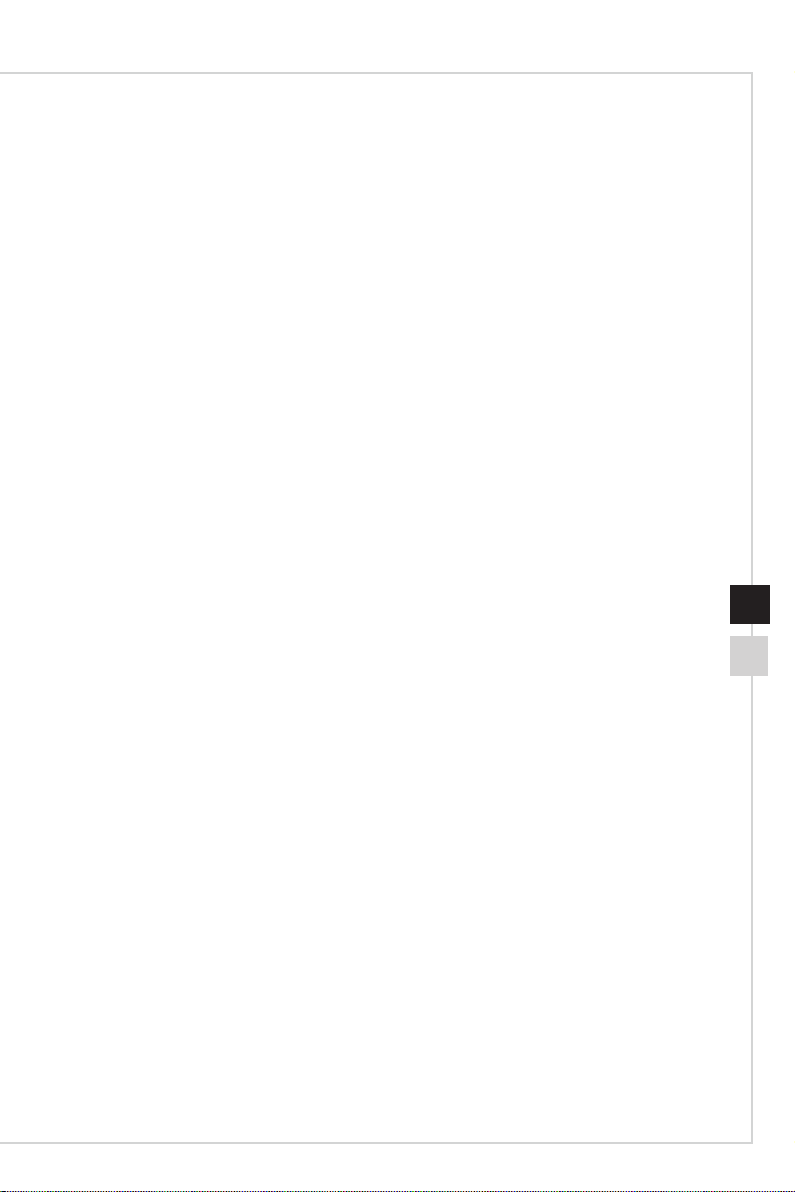
Введение
Уведомление об авторских правах и товарных знаках
Copyright © Micro-Star Int’l Co�, Ltd� Все права защищены� Логотип MSI является
зарегистрированным товарным знаком компании Micro-Star Int’l Co�, Ltd�
Все другие упоминаемые знаки и названия могут быть торговыми марками
их соответствующих владельцев� Не предоставляется никаких гарантий,
прямо выраженных или подразумеваемых, относительно точности и полноты
информации, представленной в настоящем документе� MSI оставляет за
собой право вносить изменения в данный документ без предварительного
уведомления�
Журнал изменений
Версия Дата
V1�1 2018/ 01
iii
Page 4
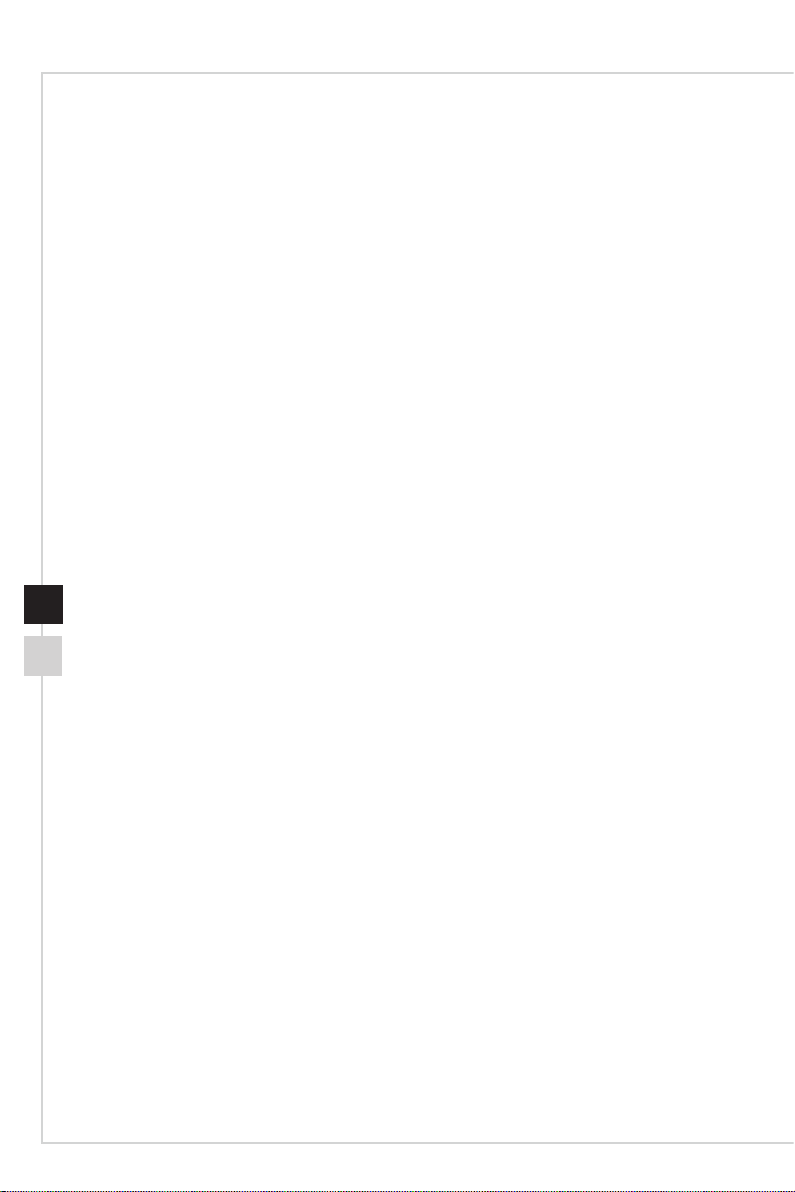
Модернизация и гарантия
Обратите внимание, что некоторые компоненты, установленные в изделии,
могут быть обновлены или заменены по заказу пользователя� Для получения
дополнительной информации о приобретенном устройстве обратитесь к
местному дилеру� Модернизация и замена компонентов устройства должны
выполняться только уполномоченным дилером или сервисным центром�
Самостоятельное выполнение этих операций может привести к потере гарантии�
Если потребуется модернизировать или заменить какой-либо компонент
устройства, настоятельно рекомендуется обратиться к уполномоченному дилеру
или в сервисный центр�
Приобретение запасных частей
Обратите внимание на то, что выпуск заменяемых (или совместимых с ними)
деталей для приобретенного пользователями продукта на территории некоторых
стран и регионов прекращается производителем максимум через 5 лет после
прекращения выпуска продукта в зависимости от текущих официальных правил�
Для получения дополнительной информации о приобретении сменных деталей
посетите веб-сайт производителя по адресу: http://www�msi�com/support/
Техническая поддержка
При возникновении проблемы с системой, решение которой не описано в
руководстве пользователя, обратитесь в магазин, где была осуществлена
iv
покупка или к местному поставщику� Можно также воспользоваться следующими
справочными ресурсами� Ответы на часто задаваемые вопросы, технические
руководства, обновления BIOS и драйверов, а также другую информацию можно
найти на веб-сайте по адресу: http://www�msi�com/support/
Особенности продукции
◙ Пониженное энергопотребление во время работы и в режиме ожидания
◙ Ограниченное использование веществ, опасных для окружающей среды
и здоровья людей
◙ Простота разборки и утилизации
◙ Пониженное использование природных ресурсов благодаря
возможностям утилизации
◙ Длительный срок службы благодаря возможностям замены компонентов
◙ Снижение объема твердых отходов благодаря правилам возврата
Page 5
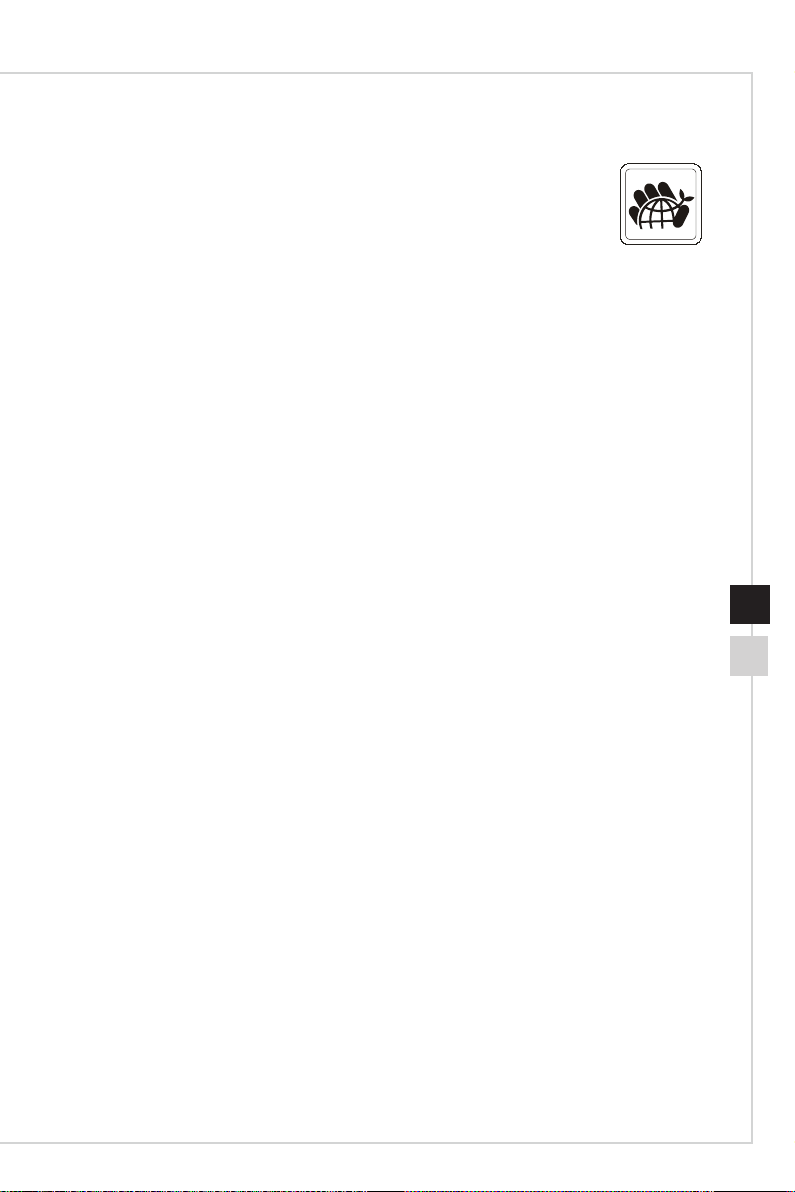
Введение
Защита окружающей среды
◙ Устройство разработано с учетом возможности повторного
использования компонентов и их переработки, поэтому его
не следует выбрасывать вместе с мусором�
◙ Для утилизации отслужившего устройства следует
обратиться в местный центр сбора и утилизации�
◙ Для получения дополнительной информации о переработке обратитесь
на вебсайт MSI или местному дистрибьютору�
◙ Вопросы, связанные с утилизацией и переработкой продукции MSI можно
задать по адресу gpcontdev@msi�com�
Информация о химических веществах
В соответствии с правилами об использовании химических веществ, таких как
правила EU REACH (Правило EC No� 1907/2006 Европейского парламента и
Совета), MSI предоставляет информацию о химических веществах в продуктах
на сайте: http://www�msi�com/html/popup/csr/evmtprtt_pcm�html
v
Page 6
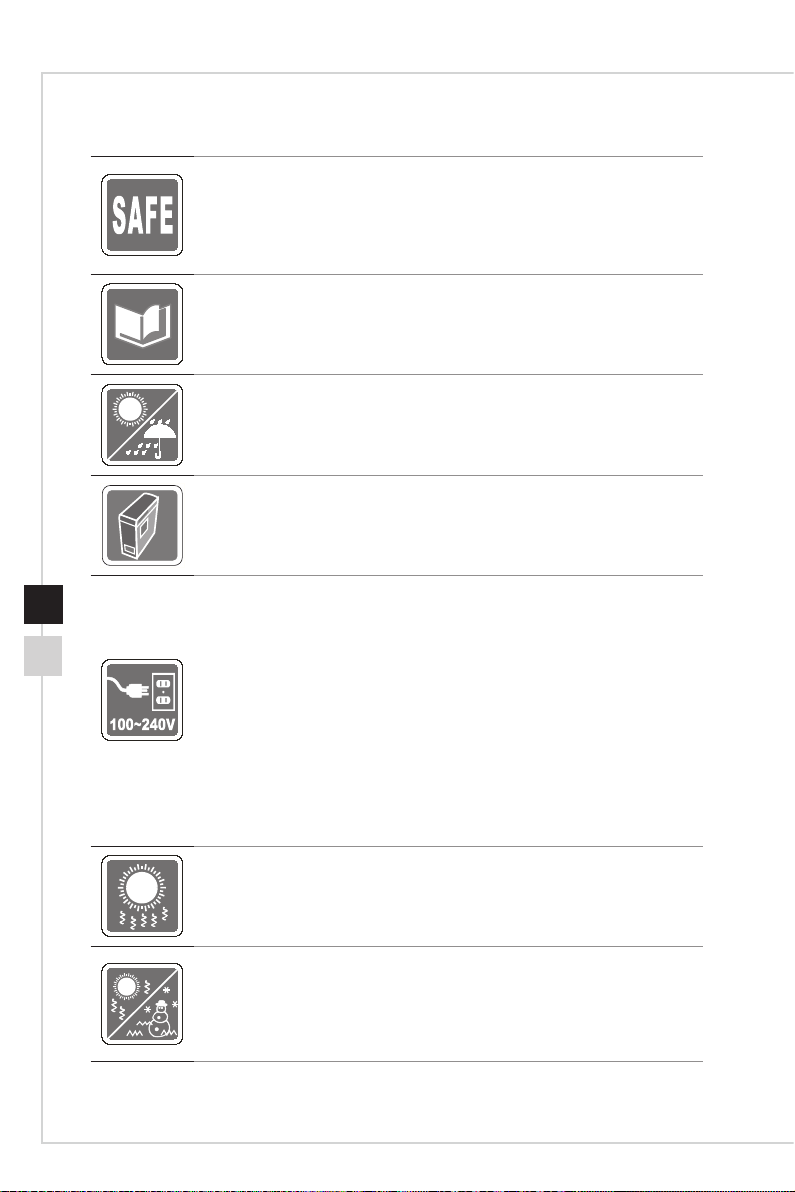
Безопасное использование компьютера
◙ Внимательно и полностью прочитайте инструкцию по
безопасному использованию компьютера�
◙ Необходимо учитывать все предостережения и
предупреждения на устройстве и в руководстве
пользователя�
Сохраните входящее в комплект руководство пользователя для
использования в будущем�
Не допускайте воздействия на ПК высокой влажности и высоких
температур�
Перед настройкой компьютера поместите его на устойчивую
поверхность�
vi
◙ Перед подключением устройства к электрической розетке
удостоверьтесь, что напряжение питания находится
в безопасных пределах и имеет величину 100~240В�
Подключайте компьютер к электрической розетке, имеющей
заземление�
◙ Всегда отсоединяйте кабель питания перед установкой
любых дополнительных карт или модулей�
◙ Всегда отсоединяйте кабель питания или обесточьте
настенную розетку, если устройство не будет использоваться
продолжительное время� Это позволит сэкономить
электроэнергию�
Вентиляционные отверстия на корпусе ПК обеспечивают
циркуляцию воздуха и предотвращают его перегрев� Не
закрывайте эти отверстия�
Не храните устройство в помещениях с температурой выше 60℃
или ниже 0℃� Это может привести к его повреждению�
Внимание: Максимальная температура окружающего воздуха
для работающего устройства не должна превышать 40℃�
Page 7
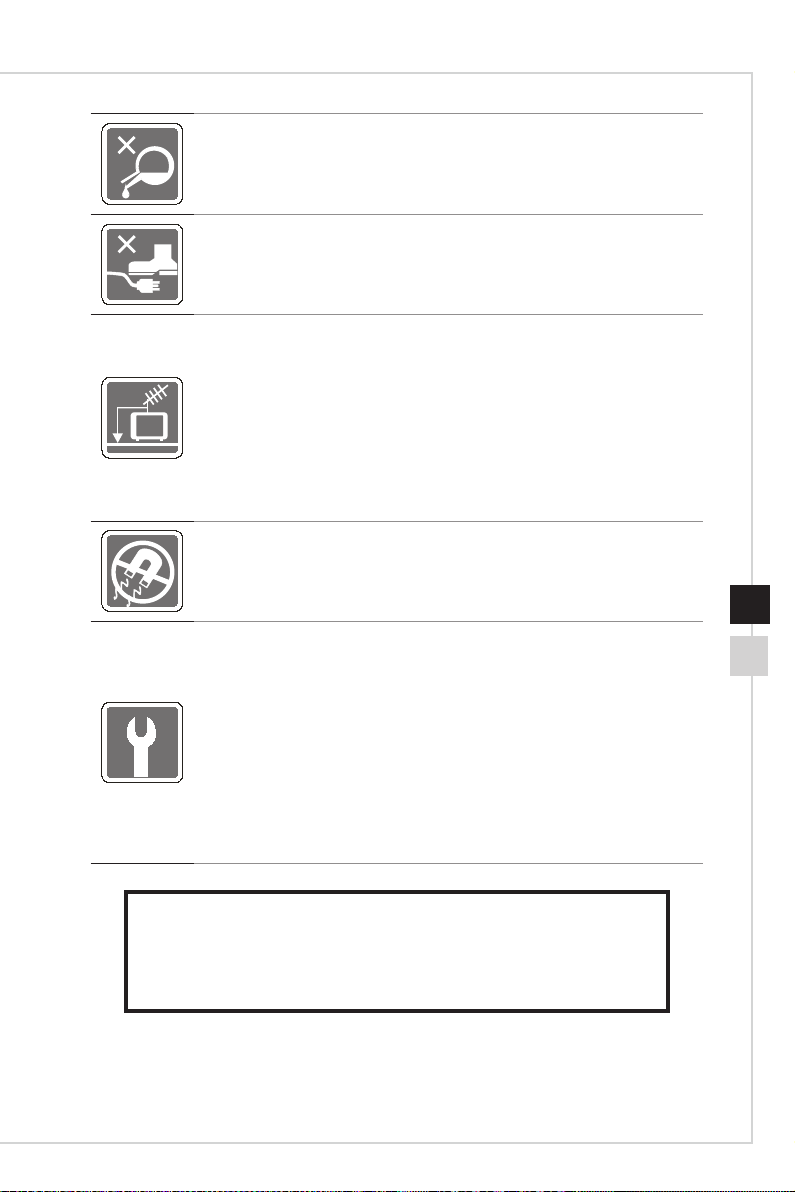
Введение
Запрещается проливать жидкость на устройство, это может
привести к его повреждению и поражению электрическим током�
Располагайте шнур питания таким образом, чтобы не наступать
на него� Не ставьте на шнур питания никаких предметов�
◙ При подключении коаксиального кабеля к ТВ-приемнику
металлический экран должен быть надежно подсоединен к
системе защитного заземления здания�
◙ Система кабелей кабельного телевидения должна быть
заземлена в соответствии Национальным электрическим
кодексом (National Electrical Code, NEC) ANSI/NFPA 70,
см� раздел 820�93 Grounding of Outer Conductive Shield
of a Coaxial Cable (Заземление экранирующей оплетки
коаксиальных кабелей)�
Не располагайте рядом с ПК предметы, обладающие мощным
электромагнитным полем�
При возникновении любой из перечисленных ниже ситуаций
обратитесь в сервисный центр для проверки устройства:
◙ Шнур питания или его штепсельная вилка повреждены�
◙ В оборудование попала жидкость�
◙ Оборудование подверглось воздействию влаги�
◙ Оборудование не работает должным образом или
невозможно наладить его работу в соответствии с
руководством пользователя�
◙ Оборудование падало и было повреждено�
◙ На оборудовании имеются видимые признаки повреждения�
vii
1� Приводы оптических дисков соответствуют КЛАССУ CLASS
1 LASER PRODUCT� Запрещается использовать настройки,
регулировки, порядок выполнения процедур, отличающихся от
приведенных в данном руководстве�
2� Не прикасайтесь к линзе, расположенной внутри привода�
Page 8
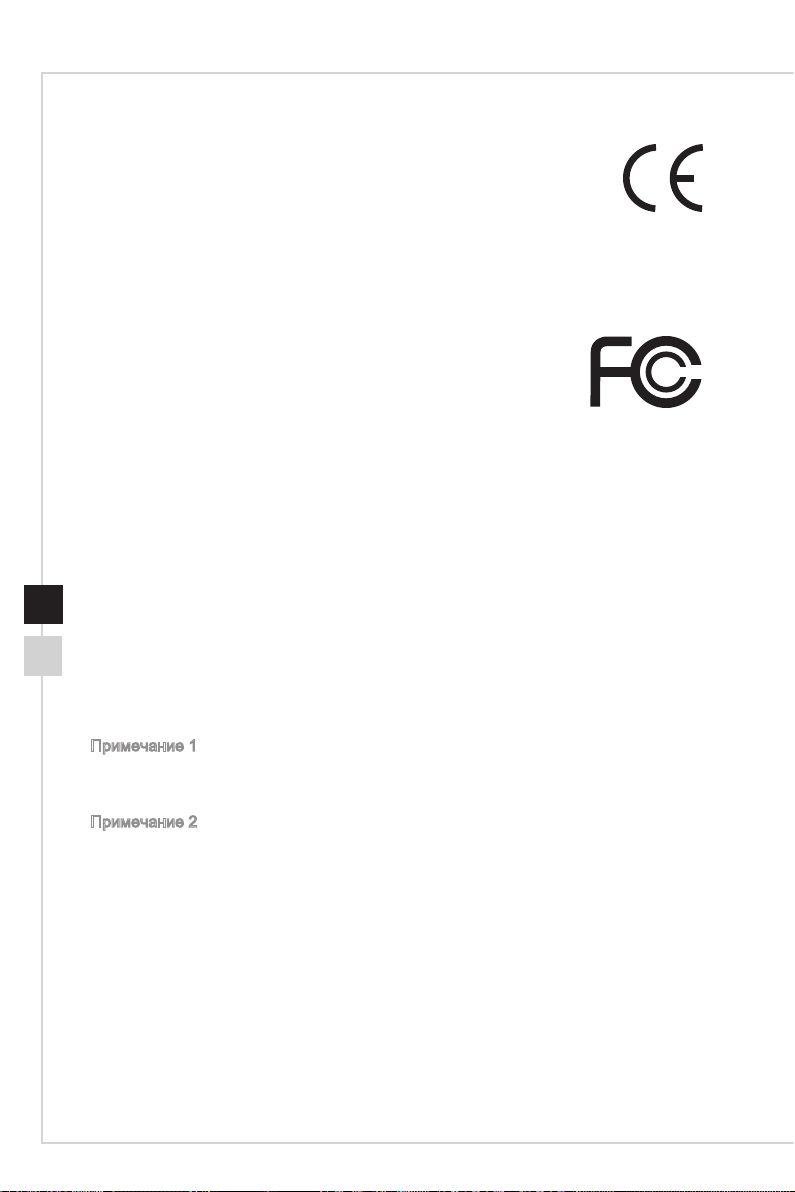
Сертификат CE
Настоящим, Micro Star International CO�, LTD заявляет, что это
устройство разработано в соответствии с основными требованиями
безопасности и другими соответствующими положениями,
изложенными в Европейской директиве�
Соответствие стандартам FCC по уровню радиопомех для устройств класса В
Данное оборудование было проверено и признано
соответствующим ограничениям для цифровых устройств
класса B в соответствии с правилами Федеральной комиссии по
связи США (FCC), часть 15� Целью этих ограничений является
обеспечение приемлемой защиты от помех при установке
оборудования в жилых помещениях� Данное устройство генерирует, использует
и излучает радиочастотную энергию, и при нарушении инструкций по установке
и эксплуатации может создавать помехи для радиосвязи� Однако даже при
соблюдении инструкций по установке нет гарантии того, что в каком-то конкретном
случае не возникнут помехи� Если данное устройство вызывает помехи при
приеме радио- и телевизионных сигналов, что можно проверить, выключив и
включив устройство, пользователю рекомендуется попытаться устранить помехи
с помощью описанных ниже мер:
viii
■ Изменить ориентацию или местоположение приемной антенны�
■ Увеличить расстояние между приемником и данным устройством�
■ Подключить данное устройство к розетке в цепи, отличной от той, к
которой подключен приемник�
■ Подключить данное устройство к розетке в цепи, отличной от той, к
которой подключен приемник�
Примечание 1
Изменения или модификации, явно не утвержденные стороной, ответственной
за соблюдение нормативных требований, могут повлечь за собой аннулирование
прав пользователя на использование оборудования�
Примечание 2
Экранированный соединительный кабель и кабель питания переменного тока,
если таковые имеются, должны использоваться в соответствии с правилами
ограничения излучений�
Данное устройство соответствует части 15 правил FCC� Эксплуатация
устройства возможна при соблюдении следующих двух условий:
1� Данное устройство не должно вызывать электромагнитных помех;
2� Данное устройство должно быть устойчивым ко всем принимаемым
электромагнитным помехам, включая те, которые могут вызывать сбои в
работе устройств�
Page 9
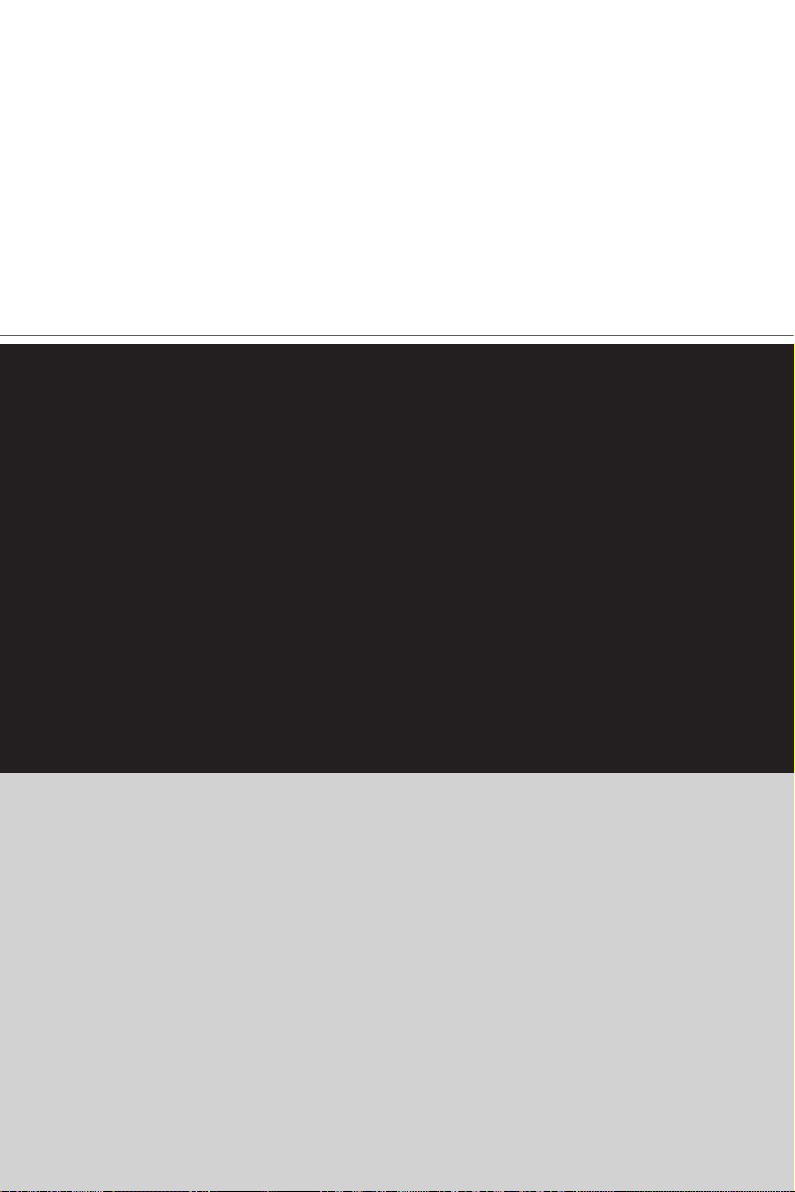
11
Общие сведения
Благодарим за покупку персональной компьютерной системы Innite!
Вы сделали правильный выбор! Благодаря изящному дизайну
и портативным размерам, устройство можно легко установить в
любом месте� Огромные возможности системы позволят получить
незабываемый опыт работы с компьютером�
Page 10
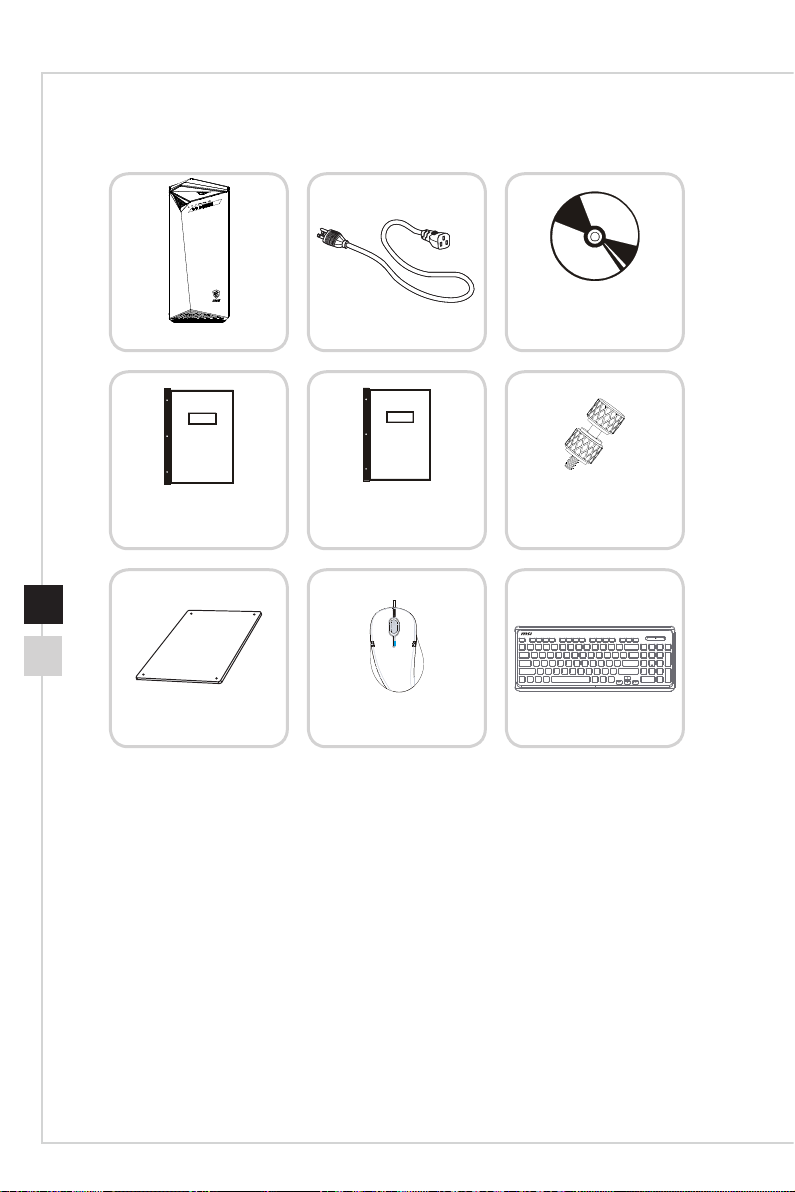
Комплект поставки
1-2
ПК
Руководство пользователя
и краткое руководство
пользователя (Quick Guide)
Закаленное стекло
(опционально)
* Иллюстрации приведены исключительно в справочных целях�
* Если какой-либо элемент из комплекта поставки имеет повреждения,
пожалуйста, свяжитесь с продавцом�
* Изготовитель вправе внести изменения в комплект поставки� Уточняйте,
пожалуйста, комплект поставки у продавца или у представителя компаниипроизводителя�
Кабель питания
переменного тока
Гарантийный талон/
Сервисная книжка
(опционально)
Мышь (опционально)
Диск с драйверами
и утилитами
(опционально)
Винт с рифленой
головкой x4
(опционально)
Клавиатура
(опционально)
Page 11
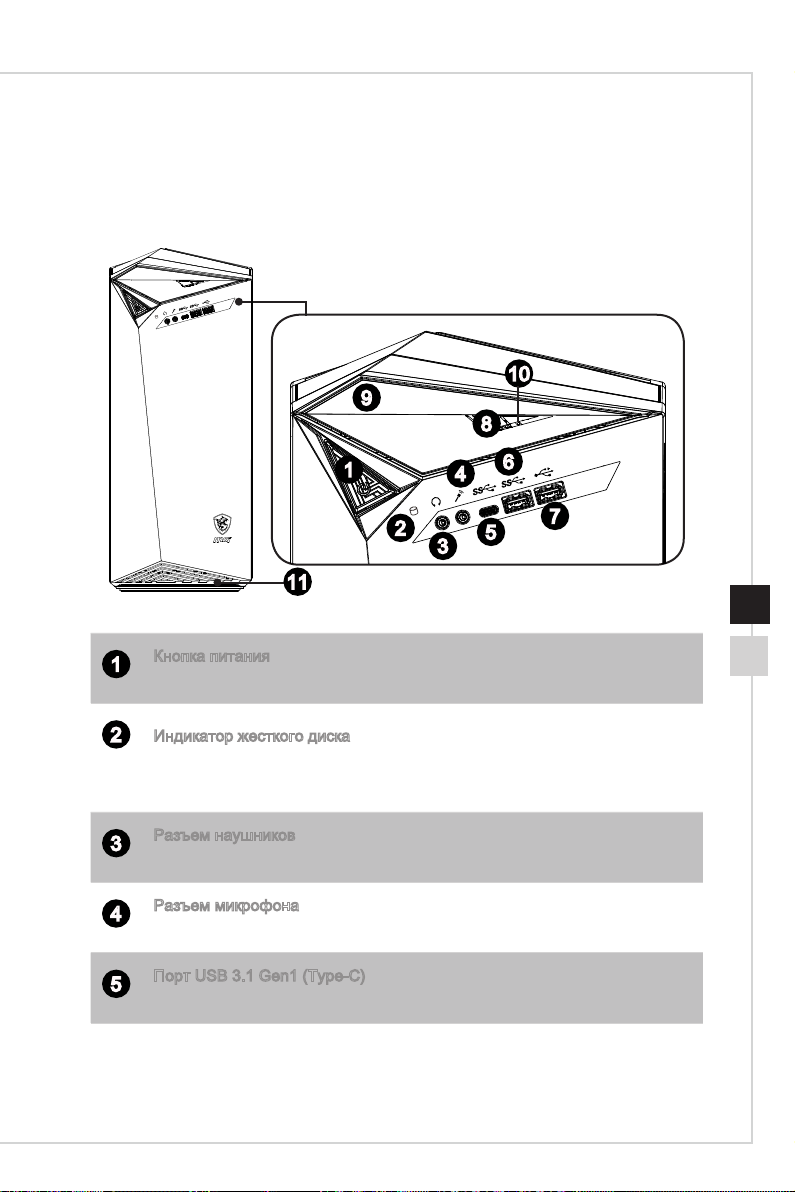
Информация о системе
h Вид спереди
9
Общие сведения
10
8
1
2
3
6
4
7
5
11
Кнопка питания
1
Кнопка питания позволяет включать и выключать устройство�
Индикатор жесткого диска
2
Этот индикатор показывает состояние активности жесткого диска�
Индикатор мигает при доступе системы к данным жесткого диска�
Разъем наушников
3
Разъем для подключения наушников или колонок�
Разъем микрофона
4
Разъем предназначен для подключения микрофона�
Порт USB 3�1 Gen1 (Type-C)
5
Порт USB (Type-C) позволяет использовать реверсивный коннектор�
1-3
Page 12
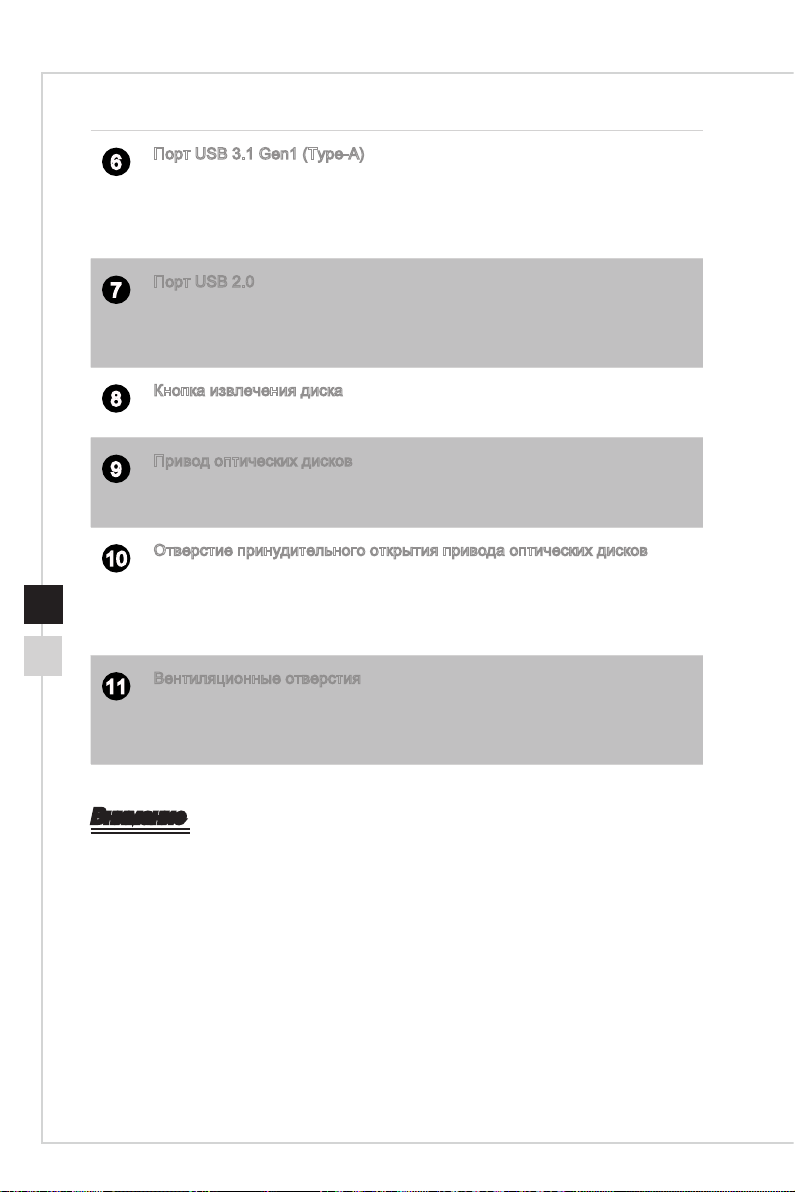
1-4
Порт USB 3�1 Gen1 (Type-A)
6
Порт USB (Universal Serial Bus) позволяет подключать такие USBустройства, как клавиатура, мышь и т� д� Поддержка скорости передачи
данных до 5 Гбит/с (SuperSpeed)� Порт USB 3�1 Gen1 является обратно
совместимым с устройствами USB 2�0�
Порт USB 2�0
7
Порт USB (Universal Serial Bus) позволяет подключать такие USBустройства, как клавиатура, мышь и т� д� Поддержка передачи данных
со скоростью до 480 Мбит/с (Hi-Speed)�
Кнопка извлечения диска
8
Нажмите кнопку Eject (Извлечь) для открытия оптического дисковода�
Привод оптических дисков
9
В устройстве установлен DVD Super-Multi привод оптических дисков (в
некоторых моделях возможна установка привода Blu-ray)�
Отверстие принудительного открытия привода оптических дисков
10
В случае, если кнопка извлечения диска не работает, для
открытия привода оптических дисков вручную, вставьте тонкий,
прямой предмет (например, распрямленную канцелярскую скрепку) в
данное отверстие�
Вентиляционные отверстия
11
Вентиляционные отверстия в корпусе устройства обеспечивают
конвекцию воздуха и предотвращают его перегрев� Не закрывайте эти
отверстия�
Внимание
Рекомендуется подключить высокоскоростные устройства к портам USB 3�1 Gen1,
а низкоскоростные устройства, такие как мышь и клавиатура, к портам USB 2�0 на
задней панели�
Page 13

h Вид сзади
Общие сведения
9 10
3
12
13
Innite A
12
13
Innite
1
2
5
4 5
6
8
7
111
14 15
3
5
1
2
6
7
1-5
8
Page 14

1-6
Порт USB 2�0
1
Порт USB (Universal Serial Bus) позволяет подключать такие USBустройства, как клавиатура, мышь и т� д� Поддержка передачи данных
со скоростью до 480 Мбит/с (Hi-Speed)�
Разъем LAN
2
Сетевой разъем RJ-45 предназначен для подключения к локальной
сети (LAN)� Разъем предназначен для подключения сетевого кабеля�
Зеленый/OранжевыйЖелтый
LED Цвет Состояние LED Режим работы
Левый Желтый Выкл� Связь с локальной сетью не установлена�
Вкл� (светится) Связь с локальной сетью установлена�
Вкл� (мигает) Компьютер обменивается данными с другим
Правый Зеленый Выкл� Выбрана скорость передачи данных 10 Мбит/с�
Вкл� Выбрана скорость передачи данных 100
Оранжевый Вкл� Выбрана скорость передачи данных 1000
Порт HDMI-Out
3
компьютером в локальной сети�
Мбит/с�
Мбит/с�
Мультимедийный интерфейс высокой четкости представляет собой
полностью цифровой интерфейс, позволяющий передавать несжатые
потоки аудио и видео данных� Интерфейс HDMI обеспечивает
передачу ТВ-сигнала в любом формате, включая телевидение
стандартной, повышенной и высокой четкости, а также
многоканальный цифровой звук, по одному кабелю�
Порт USB 3�1 Gen1 (Type-C)
4
Порт USB (Type-C) позволяет использовать реверсивный коннектор�
Порт USB 3�1 Gen1 (Type-A)
5
Порт USB (Universal Serial Bus) позволяет подключать такие USBустройства, как клавиатура, мышь и т� д� Поддержка скорости передачи
данных до 5 Гбит/с (SuperSpeed)� Порт USB 3�1 Gen1 является обратно
совместимым с устройствами USB 2�0�
Разъем микрофона (розовый)
6
Разъем предназначен для подключения микрофона�
Page 15

Линейный выход (зеленый)
7
Разъем предназначен для подключения акустической системы или
наушников�
Линейный вход (голубой)
8
Разъем предназначен для подключения выхода звуковоспроизводящих
устройств�
Порт PS/2® клавиатуры
9
Разъем DIN PS/2® клавиатуры предназначен для подключения
клавиатуры с интерфейсом PS/2®�
Порт PS/2® мыши
10
Разъем DIN PS/2® мыши предназначен для подключения мыши с
интерфейсом PS/2®�
Комбинированный порт PS/2® клавиатуры/мыши
11
Разъем DIN PS/2® клавиатуры/ мыши для подключения клавиатуры/
мыши с интерфейсом PS/2®�
Общие сведения
Разъем питания
12
Служит для подключения кабеля питания�
Выключатель блока питания
13
Положение - обеспечивает подачу питания� Положение 0 отключает
питание�
Порт DVI-D (опционально)
14
Разъем DVI-D (цифровой видеоинтерфейс) подключается к ЖК
монитору, обеспечивает высокоскоростное цифровое соединение
между компьютером и дисплеем� Для подключения к ЖК монитору,
подключите кабель монитора к разъему DVI-D, и убедитесь, что
другой конец правильно подключен к монитору (Для получения
дополнительной информации см� руководство к монитору)�
Порт VGA (опционально)
15
Разъем DB15 типа розетка для подключения монитора�
1-7
Page 16

Page 17

2
Начало работы
В этой главе приведена информация о настройке аппаратной части
компьютера� Чтобы предотвратить повреждение периферийных
устройств при их подключении, соблюдайте осторожность и используйте
заземляющий браслет, защищающий от статического электричества�
Page 18

2-2
Советы по удобству работы
При работе за компьютером в течение продолжительного времени, очень важно
правильно выбрать рабочее место�
1� Рабочее место должно иметь хорошее освещение�
2� Используйте удобный стол и кресло� Отрегулируйте их высоту в соответствии
с вашим ростом�
3� Отрегулируйте спинку кресла, чтобы обеспечить комфортное положение
спины�
4� Поставьте ноги прямо на пол в естественном положении� Во время работы
колени и локти должны быть согнуты под углом приблизительно 90 градусов�
5� Положите руки на стол в естественном положении так, чтобы обеспечить
поддержку запястий�
6� Старайтесь не использовать устройство в местах, где это может причинить
неудобство�
7� Персональная компьютерная система представляет собой электрическое
устройство� Обращайтесь с ним осторожно, чтобы предотвратить нанесение
вреда здоровью�
Page 19

Начало работы
Установка оборудования
Внимание
•
Иллюстрации приведены исключительно в справочных целях� Внешний вид
Вашей системы может отличаться от приведенного на изображениях�
•
Перед включением системы, пожалуйста убедитесь, что электический провод
и розетка заземлены�
h Подключение периферийных устройств
Подключите кабели клавиатуры, мыши, локальной сети, монитора и т� д�
2-3
Page 20

2-4
h Подключение к источнику питания переменного тока
1� Откройте упаковку и найдите соответствующий кабель� Подключите один
конец кабеля питания к системному блоку�
2� Вставьте штыревой конец в электрическую розетку�
h Отключение от источника питания переменного тока
3� Сначала отключите вилку кабеля питания переменного тока от электрической
розетки�
4� Отключите кабель питания от персонального компьютера�
1
2
4
3
Внимание
При отсоединении кабеля питания переменного тока держитесь только за вилку�
Никогда не тяните за кабель�
Page 21

h Включение системы
Для включения системы нажмите кнопку питания�
Начало работы
3
2-5
Page 22

Page 23

3
Операции с системой
В этой главе приведена информация по работе с системой�
Внимание
Приведенная информация может быть изменена без предварительного
уведомления�
Page 24

3-2
Управление питанием
Управление питанием персональных компьютеров и мониторов может значительно
сэкономить электроэнергию, а также внести вклад в защиту окружающей среды�
Чтобы сэкономить электроэнергию, настройте выключение дисплея или перевод
компьютера в режим ожидания после определенного времени бездействия
пользователя�
h Управление питанием в Windows 10
■ [Электропитание] в ОС Windows позволяет настраивать параметры
энергопотребления дисплея, жесткого диска и др� Щелкните правой
кнопкой меню [Пуск] , выберите [Панель управления] из списка и
нажмите [Система и безопасность]�
Выберите вкладку [Электропитание] и подходящий вам план
электропитания� Можно также выполнить точную настройку параметров,
нажав кнопку [Изменить настройки плана]�
■ В меню Отключение компьютера будут отображены пункты Режим сна (S3/
S4) и Выключение компьютера (S5), которые позволяют быстро и просто
управлять питанием системы�
h Управление питанием через монитор ENERGY STAR
Функция управления питанием позволяет компьютеру
переходить в состояние низкого энергосбережения или в
“спящий” режим после определенного времени бездействия�
При использовании монитора с поддержкой ENERGY STAR,
эта функция управления питанием работает аналогично� Для
использования энергосбережения функция управления питанием настроена для
работы по следующей схеме:
■ Выключать дисплей после 10 минут простоя
■ Входить в спящий режим после 30 минут простоя
Page 25

Операции с системой
h Вывод компьютера из спящего режима
Компьютер можно вывести из спящего режима, подав команду с помощью:
■ кнопки питания,
■ по сети (Wake On LAN),
■ мыши,
■ клавиатуры�
Советы по экономии электроэнергии:
■ Выключайте монитор с помощью кнопки питания, если компьютер не
будет использоваться продолжительное время�
■ Отрегулируйте настройки в параметрах электропитания в ОС Windows
для оптимизации управления электропитанием ПК�
■ Для управления энергопотреблением установите специальное
программное обеспечение�
■ Всегда отсоединяйте кабель питания переменного тока от розетки,
если компьютер не будет использоваться продолжительное время� Это
позволит сэкономить электроэнергию�
3-3
Page 26

3-4
Подключение к локальной сети (Windows 10)
h Проводная сеть
1� Щелкните правой кнопкой меню [Пуск] и выберите [Панель управления]
из списка�
2� Выберите пункт [Просмотр состояния сети и задач] в разделе [Сеть и Интернет]�
3� Выберите [Создание и настройка нового подключения или сети]�
4� Выберите [Подключиться к Интернету] и нажмите на кнопку [Далее]�
Page 27

Операции с системой
5� Выберите пункт [Высокоскоростное (с PPPoE)], чтобы подключиться с помощью
технологии DSL или кабеля с использованием имени пользователя и пароля�
6� Введите данные, предоставленные поставщиком интернет-услуг (ISP) и
нажмите кнопку [Подключить], чтобы создать подключение к сети�
3-5
Page 28

3-6
h Беспроводная сеть
1� Откройте меню [Пуск] , щелкните вкладку [Настройка] и выберите [Сеть и
Интернет]�
2� Откроется список доступных беспроводных сетей� Выберите тип подключения
из списка�
3� Для создания нового подключения выберите [Центр управления сетями и
общим доступом]�
4� Выберите [Создание и настройка нового подключения или сети]�
5� Затем выберите пункт [Подключиться к беспроводной сети вручную] и нажмите
кнопку [Далее]�
6� Введите данные новой беспроводной сети и нажмите кнопку [Далее]�
7� Будет создано новое подключение к беспроводной сети�
Page 29

Операции с системой
Восстановление системы (Windows 10)
Функция восстановления системы может потребоваться в следующих случаях�
■ Восстановление исходных заводских параметров системы�
■ Появление ошибок в используемой операционной системе�
■ Нарушение нормальной работы операционной системы из-за вирусов
■ При установке ОС с другим языком системы�
Перед тем, как воспользоваться функцией восстановления системы, создайте
резервную копию важных данных, сохраненных на жестком диске системы, на
других носителях информации�
Если восстановить систему с помощью описанной ниже процедуры не удастся,
обратитесь к местному дистрибьютору или уполномоченный сервисный центр для
получения помощи�
3-7
Page 30

3-8
Возврат компьютера в исходное состояние
1� Откройте меню [Пуск] , щелкните вкладку [Настройка] и выберите
[Обновление и безопасность]�
2� Выберите пункт [Восстановление] и нажмите на кнопку [Начать] под пунктом
[Вернуть компьютер в исходное состояние], чтобы запустить восстановление
системы�
3� На экране появится окно [Выбор действия]� Выберите пункт [Сохранить мои
файлы] или [Удалить все]�
Возврат
компьютера
в исходное
состояние
Сохранить мои файлы
Удалить все
Только тот диск, на
котором установлена
ОС Windows
Все диски
Удалить только мои файлы
Удалить файлы и очистить диск
Удалить только мои файлы
Удалить файлы и очистить диск
Page 31

Операции с системой
h Сохранить мои файлы
1� Выберите [Сохранить мои файлы]�
2� На экране [Ваши приложения будут удалены] отображается список приложений,
которые потребуется переустановить из Интернета или с установочных дисков�
Нажмите кнопку [Далее]�
3-9
3� На следующем экране отображаются изменения, которые будут произведены в
ходе выполнения� Нажмите на кнопку [Сброс], чтобы начать процесс возврата
компьютера в исходное состояние�
Page 32

3-10
h Удалить все
1� Выберите [Удалить все]�
2� Если в компьютере имеется несколько жестких дисков, на экран выводится окно
выбора [Только тот диск, на котором установлена ОС Windows] или [Все диски]�
3� Затем нужно выбрать [Просто удалить мои файлы] или [Удаление файлов и
очистка диска]�
4� На следующем экране отображаются изменения, которые будут произведены
в ходе выполнения� Нажмите на кнопку [Продолжить], чтобы начать процесс
возврата компьютера в исходное состояние�
Page 33

Операции с системой
Восстановление системы (с помощью клавиши F3)
h Меры предосторожности при использовании функции
восстановления системы
1� Если возникли неустранимые проблемы с жестким диском или системой,
в первую очередь выполните восстановление системы с жесткого диска,
используя клавишу быстрого вызова функции восстановления F3�
2� Перед использованием функции восстановления системы, создайте на других
накопителях резервные копии важной информации, хранящейся на системном
диске�
h Восстановление системы с использованием клавиши F3
Для продолжения следуйте указаниям ниже:
1� Перезапустите компьютер�
2� Как только на экране появится логотип MSI, нажмите функциональную клавишу
F3�
3� На экране “Choose an Option (Выбор параметра)” выберите вкладку “Troubleshoot
(Поиск неисправностей)”�
4� На экране “Troubleshoot (Поиск неисправностей)” выберите вкладку “Restore
MSI factory (Восстановить исходные параметры MSI)” для восстановления
параметров системы по умолчанию�
5� На экране “RECOVERY SYSTEM (ВОССТАНОВЛЕНИЕ СИСТЕМЫ)” выберите
“System Partition Recovery (Восстановление системного раздела)”�
6� Для завершения процедуры восстановления следуйте указаниям на экране�
3-11
Page 34

Page 35

Технические характеристики устройства
Технические характеристики устройства*
Размеры
• 452�15 мм (Ш) x 210 мм (Г) x 486�4 мм (В)
Процессор
• Intel® Coee Lake
Чипсет
• Intel® B360 (Innite A)
• Intel® H310 (Innite)
Память
• DDR4, 2400 МГц Long-DIMM x 4 слота, максимальный объем 64 ГБ (Innite A)
• DDR4, 2400 МГц Long-DIMM x 2 слота, максимальный объем 32 ГБ (Innite)
LAN
• Realtek® 8111H (Innite A)
• Intel® WGI219V (Innite)
Порты ввода/вывода
Innite A
Порты задней панели
• 1 комбинированный порт PS/2 клавиатуры/
мыши
• 1 порт HDMI-out
• 1 разъем RJ45 LAN
• 2 порта USB 2�0 Type-A
• 3 порта USB 3�1 Gen1 Type-A
• 1 порт USB 3�1 Gen1 Type-C
• 3 аудиоразъема
Порты передней панели
• 1 порт USB 3�1 Gen1 Type-C
• 1 порт USB 3�1 Gen1 Type-A
• 1 порт USB 2�0 Type-A
• 1 разъем для подключения микрофона
• 1 разъем для подключения наушников
• 1 индикатор жесткого диска
Innite
Порты задней панели
• 1 комбинированный порт PS/2 клавиатруры/
мыши
• 1 порт DVI-D-out
• 1 порт VGA-out
• 1 порт HDMI-out
• 2 порта USB 3�1 Gen1 Type-A
• 2 порта USB 2�0 Type-A
• 1 разъем RJ45 LAN
• 3 аудиоразъема
Порты передней панели
• 1 порт USB 3�1 Gen1 Type-C
• 1 порт USB 3�1 Gen1 Type-A
• 1 порт USB 2�0 Type-A
• 1 разъем для подключения микрофона
• 1 разъем для подключения наушников
• 1 индикатор жесткого диска
A-1
Page 36

Запоминающие устройства
• SSD: M�2 Combo (PCIe Gen 3 или SATA III Gen 3)
• HDD: 2�5” SATA III
• HDD: 3�5” SATA III
Звук
• Realtek ALC887
Электропитание**
• 550Вт, блок питания переменного тока�
Входные параметры: 100-240В, 47-63Гц, 10-5A
• 350Вт, блок питания переменного тока�
Входные параметры: 100-240В, 50-60Гц, 6-3A
BIOS
• UEFI Mode
A-2
* Некоторые характеристики могут быть изменены изготовителем без предварительного
уведомления� Пожалуйста, уточняйте технические характеристики у продавца или у представителя
компании-производителя�
** Тип используемого блока питания может быть изменен производителем без предварительного
уведомления�
Page 37

Приложение к руководству пользователя
Приложение к руководству
пользователя
Оборудование Персональный компьютер (системный блок)
1
Торговая марка
2
Назначение
3
продукции
Изготовитель,
4
адрес
Страна
5
производства
Наименование и
местонахождение
6
уполномоченного
лица
Информация
для связи с
7
уполномоченным
лицом
Соответствует
8
ТР ТС
Знак соответствия
9
Правила и условия
10
монтажа
Использование в качестве системного блока ПК
MICRO-STAR INTERNATIONAL CO�, LTD�
No� 69, Lide Street, Zhonghe District, New Taipei City 235, Taiwan
(R�O�C�)
Китай
ООО «ЭмЭсАй Компьютер»
Юридический адрес: 127273 г� Москва, Березовая аллея, 5А стр� 7
офис 307А
Телефон : +7 (495) 981-4509
Факс: +7 (495) 981-4508
■ ТР ТС 004/2011 «О безопасности низковольтного оборудования»
утв� Решением КТС от 16�08�2011 г� №768
■ ТР ТС 020/2011 «Электромагнитная совместимость технических
средств» утв� Решением КТС от 09�12�2011 г� №879
1� Перед настройкой устройства поместите его на устойчивую
поверхность�
2� Перед подключением оборудования к электрической
розетке удостоверьтесь, что напряжение питания находится
в безопасных пределах и имеет величину 100~240В� Не
отключайте защитный заземляющий провод от электрической
розетки�
3� Всегда отсоединяйте кабель питания перед установкой любых
дополнительных карт или модулей�
4� Подключите кабели клавиатуры, мыши, локальной сети,
монитора и т�д�
5� Подключите разъём питания к ПК� Подключите другой конец
кабеля питания к электрической розетке�
6� Для включения системы нажмите кнопку питания�
Page 38

1� Не допускайте воздействия на устройство высокой влажности и
высоких температур�
2� Всегда отсоединяйте кабель питания или отключайте
настенную розетку, если устройство не будет использоваться
продолжительное время, это позволит сэкономить
Правила и условия
11
хранения
Правила и условия
12
транспортировки
Правила и условия
13
реализации
Правила и условия
утилизации
(уточнение
информации,
14
приведённой
в Руководстве
Пользователя)
A-4 PB
Действия в случае
обнаружения
15
неисправности
оборудования
Месяц и год
изготовления
16
оборудования
электроэнергию�
3� Отверстия на корпусе устройства обеспечивают конвекцию
воздуха и предотвращают его перегрев� Не закрывайте эти
отверстия�
4� Не храните устройство в помещениях с температурой
выше 60°C и ниже 0°C, так как это может привести к его
повреждению�
Транспортировка устройства допускается только в заводской
упаковке, любым видом транспорта, без каких-либо ограничений по
расстоянию�
Без ограничений
По окончании срока службы оборудования, пожалуйста, свяжитесь
с авторизованным сервисным центром MSI, чтобы получить
информацию о его утилизации�
В случае обнаружения неисправности:
1� Выключите устройство�
2� Отсоедините вилку кабеля питания от электрической сети�
3� Подключите вилку кабеля питания к электрической сети�
4� Включите устройство�
5� Если действия, описанные в п� 1�-4� , не привели к желаемому
результату, обратитесь, пожалуйста, в техническую поддержку
или в авторизованный сервисный центр MSI�
Техническая поддержка MSI
Горячая линия: 8 800 700 77 08
Для Москвы: +7 (495) 981 45 09
E-mail: rusupport@msi�com
Авторизованные сервисные центры MSI
http://ru�msi�com/service/warranty-nb
Дата производства указана на наклейке упаковочной коробки
Уважаемый Пользователь!
Спасибо, что выбрали персональный компьютер
